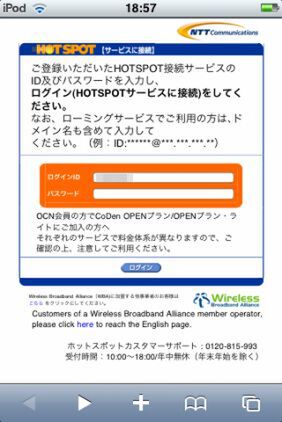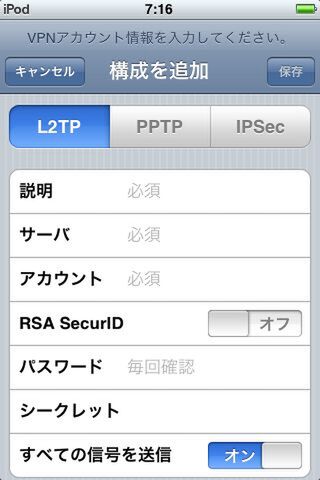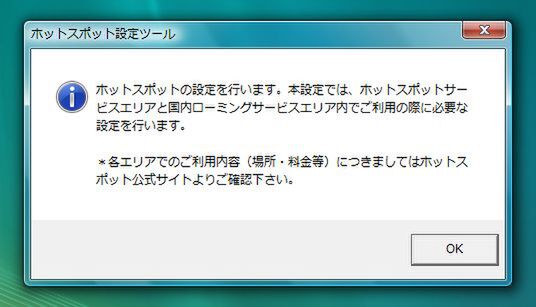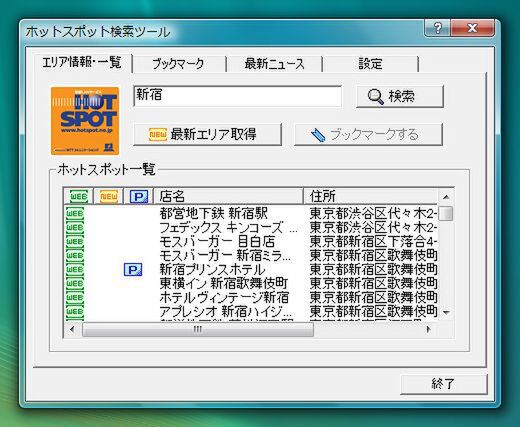実際に「快適」を体感してみた
実際に街に繰り出してホットスポットを使ってみると、「ここぞ」という場面で役立つシーンがいくつもあった。
最も便利だったのは、仕事のメールを出先で見られるようになったということ。近年、メールの普及に伴って、急ぎの用事にも電話ではなくメールを使うという人が増えてきている。ホットスポットに入っておけば、外出先での用事を済ませたあとで帰社する前にカフェに立ち寄って、休憩しながらメールをチェック──ということが実現できるわけだ。
そうしたメールチェックの用途には、胸ポケットにも納められるiPod touchが向いているだろう。メールを読むためだけにいちいち重いPCを持ち歩かなくて済むし、目的地に着くまでの移動中は音楽プレーヤーとしても活躍してくれる。帰りのカフェではサッと胸から取り出してホットスポットにつなぎ、メールを受信すればいい。ちなみにiPod touchでの設定方法はこちらのページから確認できる。
iPod touchでは、まず「設定」の「Wi-Fi」でアクセスポイントを選んでWEPキーを入力(左)。その後、Safariを起動してログインID/パスワードを入力すればメールが確認できるようになる(右)
旅行にモバイルノートを持ち出したときにも、公衆無線LANのありがたみを実感できた。最近では、旅をネタにブログやmixiの日記を書くという人も多いだろう。観光スポットで出会った感動は、できれば忘れないうちに誰かに伝えておきたいもの。ホットスポットがあれば、駅やカフェで気軽に記事を投稿できるというわけだ。
パソコンでは、こちらのページで配布している「簡単設定ツール」や「ホットスポットユーティリティソフト」を積極的に活用するといい。簡単設定ツールは初期設定を簡単にしてくれるもので、Windows Vista/XP用のソフトが用意されている。ホットスポットユーティリティソフトは、ログインID/パスワードを毎回入力するという手間を解消したり、オフライン状態でもアクセスポイントを検索できるツールだ。こちらはWindows Vista/XP/2000、Mac OS X 10.3以上、WindowsMobile 5.0/6などのOSに対応している。
Wの無料キャンペーンを実施中
そんなホットスポットでは、11月14日まですべてのアクセスポイントを1週間無料で使えるおためしログインIDを配布している(ローミングを除く)。今まで「お金がかかるから……」とちょっと腰が引けていた人も、これを機にぜひ公衆無線LANの快適さを味わってみてほしい。
さらに注目なのは、月額定額プランの新規加入時に必要な契約料1575円が無料になるというエントリーキャンペーンも同時に展開しているということ。こちらは12月1日までなので、1週間無料の試用で気に入ったら早めに申し込んでおくといい。
モバイル機器は、その名の通り持ち運びの場面でこそ真価を発揮するものだ。その機器にホットスポットをプラスすることで、他人とのコミュニケーションがより円滑になるだろう。
※提供:NTTコミュニケーションズ